Kuinka muuntaa MKV GIF-muotoon - 3 työkalua, joita voit kokeilla
Nykyään elokuvien ja TV-ohjelmien tallentamiseen käytetyistä sopivimmista videomuodoista kannattaa mainita MKV ja MP4. Vaikka MP4:llä on laajin sovellusvalikoima ja se on kaikille tutumpi, tulevaisuuden trendejä parhaiten noudattava muoto on MKV, koska sillä on erityinen ominaisuus yhdistää useita videoita, ääntä, kuvia, tekstityksiä ja muita tietoja yhdeksi tiedostoksi. Siksi se on myös paras videomuoto muunnettavaksi GIF-muotoon. Jos haluat valita mielenkiintoisen leikkeen pitkästä MKV-videosta ja muuntaa sen GIF-muotoon jaettavaksi muiden kanssa, lue tämä opas. Suosittelemme kahta parasta työpöytätyökalua ja online-muunninta. Molemmat ovat suhteellisen helppokäyttöisiä eivätkä vaikuta kuvanlaatuun liikaa muunnettaessa. Olemme sisällyttäneet yksityiskohtaiset vaiheittaiset ohjeet kaikille kolmelle työkalulle, joten seuraa oppaamme ja aloita. MKV:sta GIF:ksi muuntaminen.
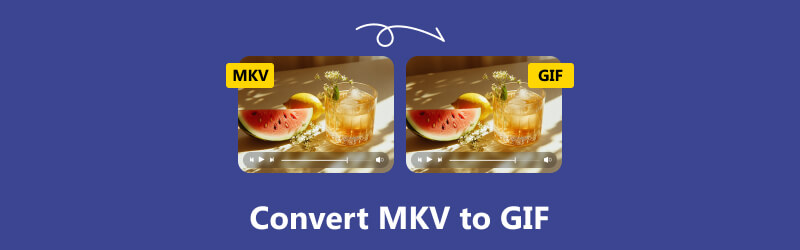
- OPAS LIST
- Osa 1. Mitä ovat MKV ja GIF - miksi meidän on muunnettava ne
- Osa 2. 3 parasta tapaa muuntaa MKV GIF:ksi
- Osa 3. Usein kysytyt kysymykset MKV:n muuntamisesta GIF-muotoon
Osa 1. Mitä ovat MKV ja GIF - miksi meidän on muunnettava ne
Mikä on MKV
MKV:n koko nimi on Matroska Video, ja se on suosittu videoformaatti, joka pystyy tallentamaan useita erityyppisiä tietoja yhteen tiedostoon, mukaan lukien tekstitykset, moniraitavideot, kuvat, videot ja muuta sisältöä. Vaikka muut videoformaatit ovat yleensä koodekkeja, MKV on säilömuotoinen. Tämä ominaisuus on johtanut alan sisällä yksimielisyyteen siitä, että sillä on lupaava tulevaisuus. MKV on myös erinomainen videonlaadultaan, ja sen yleisimmät käyttötarkoitukset ovat elokuvissa ja TV-ohjelmissa. Näin ollen MKV-formaatin tiedostokoko on kuitenkin suhteellisen suuri.
Mikä on GIF
Toisin kuin MKV, GIF on kuvamuoto ja usein animoitu kuva. Tämä muoto voi kuitenkin sisältää myös monia tietotyyppejä, nimittäin kuvia ja tekstiä. GIF:n koko nimi on Graphics Interchange Format, joka tukee 256 indeksoitua väriä ja 8 bittiä pikseliä kohden. Se esiintyy verkossa; käytämme usein tätä muotoa hymiöiden luomiseen. Se on erittäin suosittu verkossa, ja käytämme usein tätä muotoa hymiöiden luomiseen. GIF-kuvan luomiseksi voimme ottaa leikkeen videosta tai asettaa staattisen kuvan kuvataajuuden, jotta se liikkuu.
Miksi meidän täytyy muuntaa MKV GIF-muotoon
Kuten aiemmin mainitsimme, olemassa olevat videoleikkeet ovat loistava GIF-kuvien lähde. Voimme tehdä GIF-kuvia ottamalla muutaman kuvan suoraan videosta, ja tämän toiminnan tärkein syy on se, että joissakin videoissa on kiehtovia päähenkilön ilmeitä, ja vain liike voi palauttaa tämän tunteen. Meidän on tallennettava tuo hetki ja jaettava se ystävien kanssa tai luotava hauskoja hymiöitä. Mutta videoiden lähettäminen suoraan on liian hankalaa, kuluttaa liikaa liikennettä ja vie toistemme laitteiden muistia. Tällä hetkellä GIF, liikkuvan kuvan tallennusväline, on paras valinta. MKV-videomuoto voi sisältää useita tietotyyppejä samanaikaisesti, erityisesti kuvan ja tekstitykset, joten siitä tulee paras GIF-kuvien lähde.
Osa 2. 3 parasta tapaa muuntaa MKV GIF:ksi
Nyt kun olemme oppineet MKV:stä ja GIF:stä sekä syistä muuntaa MKV GIF:ksi, on aika siirtyä käytännön asioihin. Tässä osiossa esittelemme kahdenlaisia työkaluja, mukaan lukien työpöytäsovellukset ja verkkoalustat.
Työpöytätyökalut
ArkThinker Video Converter Ultimate
Katsotaanpa ensin yhtä monipuolisimmista formaatin muunnostyökaluista, ArkThinker Video Converter UltimateSe tukee yli 1 000 tiedostomuotoa, käsittelee video-, ääni- ja kuvatiedostoja ja siinä on lisäksi GIF- ja 3D-tehosteiden luontityökaluja. Mikä tärkeintä, ArkThinker Video Converter Ultimate muuntaa tiedostomuotoja jopa 30 kertaa nopeammin ja säilyttää maksimaalisen kuvanlaadun.
• Sisältää lisää GIF- ja 3D-työkaluja tai muita suosittuja työkaluja.
• Muunna video- tai äänitiedostoja nopeasti yli 1000 eri muotoon.
• Tarjoaa täyden valikoiman tiedostojen muokkaustoimintoja tyydyttääksesi sinua.
• Luo musiikkivideo ladatuista kuvista tai videoleikkeistä.
ArkThinker Video Converter Ultimate on helppokäyttöinen ja siinä on kaunis sivusuunnittelu. Siinä on erämuunnostoiminto, jonka avulla voimme muuntaa useita tiedostoja kerralla. Kokeilimme sitä GIF-kuvien luomiseen ja olimme erittäin tyytyväisiä sen tulostusnopeuteen. Voit myös saada 50%-alennuksen tilaamalla ArkThinker Video Converter Ultimate -ohjelman. Sinun tarvitsee maksaa vain 15,60 dollaria kuukaudessa saadaksesi kaikki ominaisuudet käyttöösi.
Tässä on mitä sinun on tehtävä muuntaaksesi MKV:n GIF-muotoon ArkThinker Video Converter Ultimate -ohjelmalla.
Lataa ja asenna ArkThinker Video Converter Ultimate laitteellesi. Käynnistä se ja valitse Työkalulaatikko sen pääkäyttöliittymässä. Etsi GIF Maker ja avaa se.
Klikkaus Video GIF-muotoon ja lataa lähde-MKV-tiedosto alustalle.

Käytä GIF-työsi muokkaamiseen annettuja muokkaustoimintoja. Valitse OK pitääksesi muutoksen.

Napsauta lopuksi Luo GIF.

VideoProc Converter AI
Toinen paras GIF-muunnin Yksi kokeilemisen arvoinen työkalu on VideoProc Converter AI. Tämä on monipuolinen multimediatiedostojen käsittelytyökalu tekoälyteknologialla. Se korjaa parhaiten video- tai kuvalaatua tekoälyn avulla, ja vietyjen teosten selkeys voi olla jopa 400%. Yli 370 syöttömuodon ja yli 420 tulostusmuodon ansiosta tämä alusta kattaa kaikki päivittäiset tarpeemme. VideoProc Converter AI:ssa on myös omat GIF- ja 3D-luontityökalut ja jopa osio DVD-levyille. Kannattaa ehdottomasti kokeilla tätä monipuolista työkalua.
• Korjaa epäselvät tai pakatut videot HD/4K-laatuisiksi tekoälytyökalulla.
• Muunna videoita yli 420 eri muotoon 47 kertaa nopeammin.
• Pakkaa videotiedostoja ja maksimoi samalla kuvanlaatu.
• Tarjoaa 29 pikamuokkaustyökalua jälkituotantoa varten.
• Lataa videoita yli 1000 suositulta verkkosivustolta ja tallenna videoita.
Lue alla oleva opas ja opi muuntamaan MKV GIF-muotoon VideoProc Converter AI:lla.
Hanki VideoProc Converter AI tietokoneellesi.
Klikkaa +Video tai +Video-kansio ladataksesi MKV-videon. Valitse sitten Kohdemuoto > GIF.
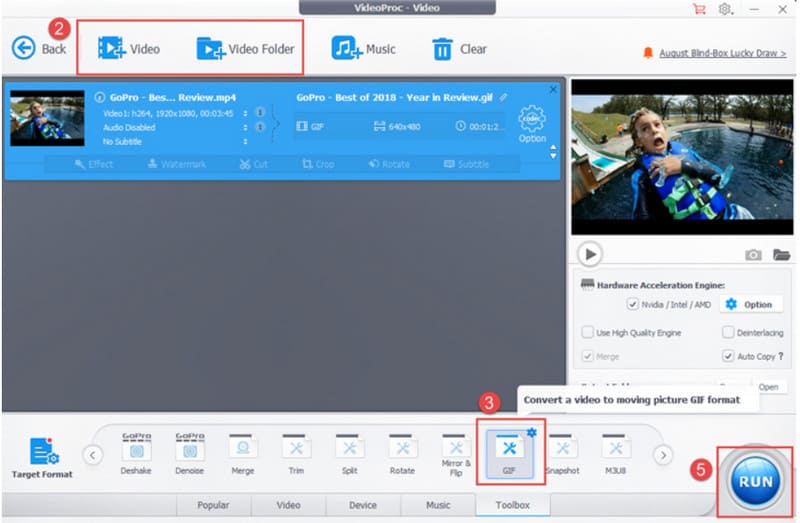
Aseta GIF-kuvan alkamisaika, päättymisaika, silmukka-aika ja kesto.
Napsauta lopuksi JUOKSE.
- Erittäin monipuolinen, pystyy käsittelemään digitaalisia formaatteja, DVD-tiedostoja jne.
- Kuvan korjaamiseen on käytetty edistynyttä tekoälyteknologiaa, joka on erittäin vahva.
- Joskus vastauksessa on viivettä tai lykkäystä.
Verkkotyökalu
CloudConvert MKV GIF-muunnin
Työpöytäohjelmistojen lisäksi myös verkkotyökalut, kuten CloudConvert MKV ja GIF Converter, ovat hyviä valintoja. Niiden ominaisuudet eivät ole ohjelmistojen tasoa huonompia, joten aloittaminen on helpompaa ja nopeampaa. CloudConvert MKV to GIF Converter on täysin ilmainen, ja sivu tarjoaa monia GIF-muokkaustyökaluja. Sen avulla voimme jopa lisää vesileima GIF-kuvaan.
Näin muuntaa MKV:n korkealaatuiseksi GIF-muotoon CloudConvert MKV to GIF Converterilla.
Avaa CloudConvert MKV to GIF Converter selaimessasi ja napsauta Valitse tiedosto ladataksesi MKV-videosi.
Voit asettaa Trimmauksen aloitus, Leikkauspää, ja Kuvasuhde alla Vaihtoehdot.
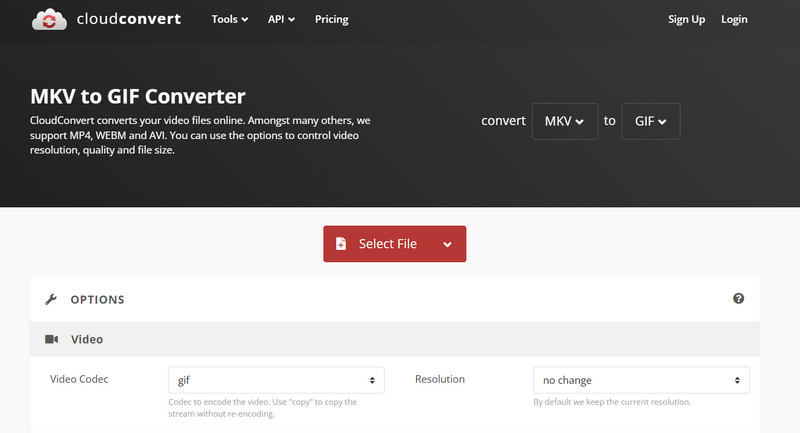
Klikkaus Muuntaa.
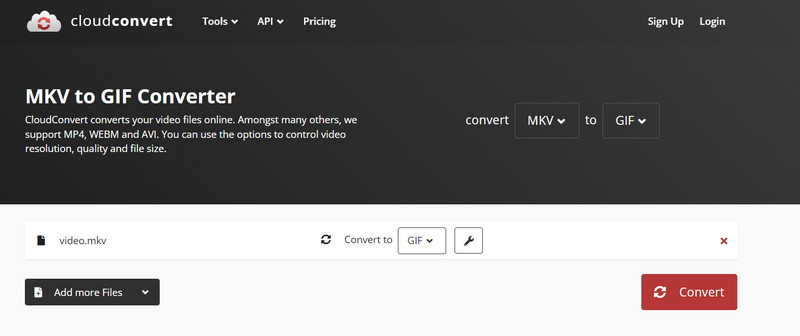
- Ei tarvitse ladata asennustiedostoja; erittäin nopea käynnistys.
- Se lataa tiedostot nopeasti ja on 100% ilmainen käyttää.
- GIF-tehostetta ei voi esikatsella ennen tulostusta.
Osa 3. Usein kysytyt kysymykset MKV:n muuntamisesta GIF-muotoon
Voiko VLC muuntaa videon GIF-muotoon?
Kyllä, VLC Media Playerissa on tämä ominaisuus, ja sovelluksesta löytyy GIF Creator avuksemme.
Mikä on paras videosta GIF-muotoon muunnin?
Paras työkalu tähän on all-in-one-tiedostoeditori, kuten ArkThinker Video Converter Ultimate. Voit tietysti valita myös työkaluja, kuten Zamzar, Ezgif, CloudConvert jne., jotka kaikki toimivat hyvin.
Miksi käyttää GIF-kuvia videoiden sijaan?
GIF-kuvat välittävät dynaamista visuaalista tietoa kuvien muodossa ja niihin voidaan tallentaa jopa tekstidataa. Ne ovat paljon kustannustehokkaampi vaihtoehto verrattuna videoon ja niiden tiedostokoko on paljon pienempi.
Johtopäätös
Tässä artikkelissa selitetään selvästi, miten muuntaminen tapahtuu MKV:sta GIF:ksiTarjoamme kaksi työpöytäohjelmistoa ja yhden verkkoalustan, jotka kaikki ovat helppokäyttöisiä. Olemme laatineet yksityiskohtaiset käyttöoppaat kaikille kolmelle, ja toivomme, että ne auttavat sinua tehtävän suorittamisessa.
Mitä mieltä olet tästä postauksesta? Klikkaa arvostellaksesi tätä viestiä.
Erinomainen
Arvosana: 4.8 / 5 (perustuu 368 äänet)


